
Este software irá reparar erros comuns de computador, protegê-lo contra perda de arquivos, malware, falha de hardware e otimizar seu PC para desempenho máximo. Corrija problemas do PC e remova vírus agora em 3 etapas fáceis:
- Baixar Restoro PC Repair Tool que vem com tecnologias patenteadas (patente disponível aqui).
- Clique Inicia escaneamento para encontrar problemas do Windows que podem estar causando problemas no PC.
- Clique Reparar tudo para corrigir problemas que afetam a segurança e o desempenho do seu computador
- Restoro foi baixado por 0 leitores este mês.
Como consertar o travamento do The Sims 3
- Verifique suas configurações
- Desinstalar mods instalados recentemente
- Desligue aplicativos e programas em segundo plano
- Atualize seu sistema operacional
- Execute a ferramenta de solução de problemas integrada
- Exclua o jogo da Prevenção de execução de dados
- Soluções adicionais
The Sims 3 é um dos meus jogos favoritos e sempre que tenho alguns momentos livres, ligo-o no meu laptop Windows 10. Mas alguns leitores têm nos pedido para encontrar uma solução de trabalho para aqueles que têm problemas de travamento do jogo. E nós ouvimos.
Sims 3 é um jogo muito legal e é um prazer jogá-lo em seu computador Windows 10, 8, laptop ou tablet. No entanto, é muito chato quando você não pode reproduzi-lo devido a vários problemas, como travar ou congelar. E estamos falando aqui sobre problemas, mesmo para aqueles que executam a versão mais recente do Windows 10 ou Windows 8 e também a versão mais recente do Sims 3, totalmente corrigida.
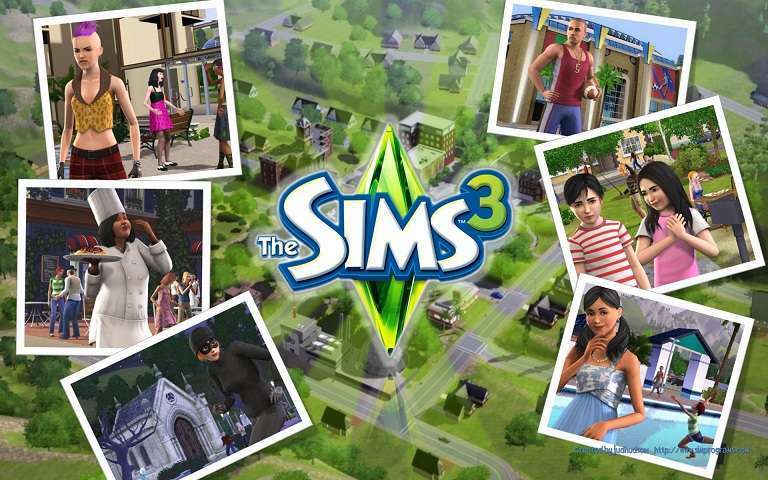
Aqui está o que os usuários têm reclamado:
Após cerca de 30 minutos de jogo, meu Sims 3 trava? Acabei de comprar um novo PC com Windows 8 e acho que pode ser falha do Windows 8, porque poderia executá-lo no meu antigo PC com Vista. Alguma solução para o problema?
E outra pessoa diz que tudo foi instalado corretamente e tudo está atualizado
Portanto, temos todos os pacotes de expansão e outras coisas para o sims 3, mas agora apenas o sims 3 e o sims 3 temporadas podem ser baixados no computador. ele continua travando e dizendo “sims 3 parou de funcionar” ninguém sabe o que fazer porque é um disco rígido novo porque travava no windows 7 quando tínhamos todos os pacotes baixados. então eu não tenho ideia do que fazer agora. por favor ajude!!!
- RELACIONADO: Corrigir problemas de gagueira do The Sims 4 no Windows 10
Como consertar travamentos de Sims no Windows 10
Nós vasculhamos a web e encontramos algumas soluções de trabalho para o irritante Problemas de travamento do Sims 3 no seu dispositivo Windows 10, 8. Claro, como sempre, é aconselhável obter os drivers gráficos mais recentes e certificar-se de que também está jogando uma versão totalmente original do jogo. Em primeiro lugar, começaremos com alguns conselhos que você precisa seguir apenas para ver se podem ser de alguma ajuda.
1. Verifique suas configurações
- Você pode não ter todas as especificações de hardware necessárias para uma jogabilidade decente, então considere rebaixando as configurações e escolhendo velocidade em vez de qualidade
- Tente desligue a renderização avançada
- Tente jogar em modo janela. Se não houver uma configuração para habilitar isso, escolha a combinação de teclas de atalho alt + enter
2. Desinstalar mods instalados recentemente
Execute uma verificação do sistema para descobrir possíveis erros

Baixar Restoro
Ferramenta de reparo de PC

Clique Inicia escaneamento para encontrar problemas do Windows.

Clique Reparar tudo para corrigir problemas com tecnologias patenteadas.
Execute uma verificação do PC com a ferramenta de reparo Restoro para encontrar erros que causam problemas de segurança e lentidão. Após a verificação ser concluída, o processo de reparo substituirá os arquivos danificados por arquivos e componentes novos do Windows.
Desinstalar animais de estimação se você o instalou, pois isso funcionou para alguns. Além disso, se você instalou recentemente novos mods, remova-os e verifique se esta solução alternativa corrigiu o problema.
3. Desligue aplicativos e programas em segundo plano
Tente desligue programas de fundo que pode estar consumindo memória virtual. A maneira mais rápida de fazer isso é inicializar o computador com uma inicialização limpa. Aqui estão as etapas a seguir:
- Vá para Iniciar> digite msconfig> pressione Enter
- Vá para Configuração do sistema> clique na guia Serviços> marque a caixa de seleção Ocultar todos os serviços Microsoft> clique em Desativar todos.

- Vá para a guia Inicializar> Abrir Gerenciador de Tarefas.
- Selecione cada item de inicialização> clique em Desativar

- Feche o Gerenciador de Tarefas> reinicie o computador.
- RELACIONADO: 14 coisas a fazer quando seu jogo da Windows Store travar
4. Atualize seu sistema operacional
Certifique-se de atualizar para o mais recente Atualização do Windows 8.1 versão, se você ainda estiver executando este sistema operacional. A Microsoft lança regularmente novas atualizações para tornar seu sistema mais estável e corrigir bugs gerais, portanto, certifique-se de verificar se há atualizações.
Como o Windows 8.1 é uma versão antiga do Windows, a melhor solução é atualizar para a versão mais recente do sistema operacional: Windows 10. A Microsoft melhorou muito sua experiência de jogo no Windows 10, adicionando uma série de recursos de jogo dedicados e DVR de Jogo, uma nova Barra de Jogo e assim por diante. Instale a versão mais recente do Windows 10 para desfrutar de uma experiência de jogo tranquila. Para obter mais informações sobre como baixar e instalar a atualização do Windows 10 de abril, você pode conferir este guia.
5. Execute a ferramenta de solução de problemas integrada
Existem duas ferramentas de solução de problemas que podem ajudá-lo a consertar travamentos do jogo no The Sims 3, a saber, o Programa Solucionador de problemas de compatibilidade e tela azul (se o The Sims 3 travou com um BSOD erro). Veja como executar esses solucionadores de problemas:
- Abra o Painel de Controle> digite ‘solucionar problemas’ no menu de pesquisa> selecione Solução de problemas
- Clique em Ver tudo para listar todos os solucionadores de problemas

- Selecione e execute os solucionadores de problemas mencionados acima> reinicie seu computador e verifique se você pode Jogar The Sims3.
- RELACIONADO: Correção completa: círculo azul ao jogar no Windows 10, 8.1, 7
6. Exclua o jogo da Prevenção de execução de dados
- Clique com o botão direito em Meu Computador no Windows 8 ou Este PC no Windows 10> selecione Propriedades
- Clique no link Configurações avançadas do sistema à esquerda> clique na guia Avançado> vá para Configurações no quadro Desempenho
- Verifique a guia Prevenção de execução de dados e ative a DEP para todos os programas e serviços, exceto aqueles que você deseja, adicione o arquivo executável Sims 3 na lista de exceções.
7. Soluções adicionais
- Tente excluir todos os arquivos de cache e miniaturas
- Execute o jogo em modo de compatibilidade com Windows 7 ou mesmo uma versão anterior
- Desligar firewall, spyware & antivirus programas
Deixe-me saber se você conseguiu superar os problemas com o jogo Sims 3 em seu sistema Windows 10, 8 aplicando essas correções. Você pode definitivamente aplicar as dicas acima mencionadas a outras versões do Sims também.
HISTÓRIAS RELACIONADAS PARA VERIFICAR:
- Como consertar a tela branca no The Sims 4
- Correção completa: The Sims 4 não salva no Windows 10, 8.1, 7
- Como corrigir o atraso da simulação no The Sims 4
 Ainda está tendo problemas?Corrija-os com esta ferramenta:
Ainda está tendo problemas?Corrija-os com esta ferramenta:
- Baixe esta ferramenta de reparo de PC classificado como Ótimo no TrustPilot.com (o download começa nesta página).
- Clique Inicia escaneamento para encontrar problemas do Windows que podem estar causando problemas no PC.
- Clique Reparar tudo para corrigir problemas com tecnologias patenteadas (Desconto exclusivo para nossos leitores).
Restoro foi baixado por 0 leitores este mês.


